初期設定を行う
はじめて本機の電源を入れたときは、初期設定画面が表示され、Wi-FiやGoogle™ アカウントなどの設定を行うことができます。画面の指示に従って、各項目を設定してください。
初期設定を行う
 日本語が表示されていることを確認
日本語が表示されていることを確認 開始する
開始する
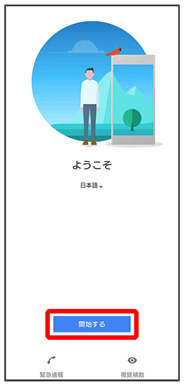
 重要な情報を設定
重要な情報を設定 承諾
承諾
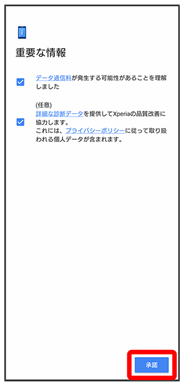
 接続するWi-Fiネットワークを選択
接続するWi-Fiネットワークを選択
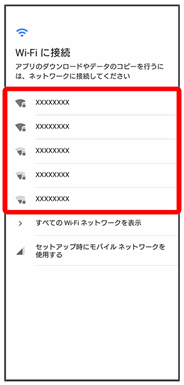
- Wi-Fiの設定を省略するときは、セットアップ時にモバイル ネットワークを使用するをタップします。以降は、画面の指示に従って操作してください。
 画面の指示に従ってWi-Fiを設定
画面の指示に従ってWi-Fiを設定
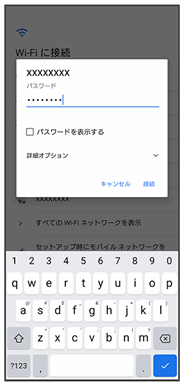
 画面の指示に従って、データの引き継ぎを設定
画面の指示に従って、データの引き継ぎを設定
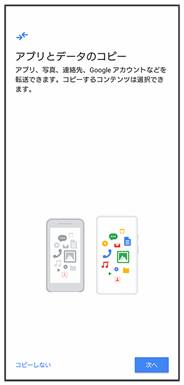
- 本機を新規としてセットアップする場合は、コピーしないをタップしてください。
- Google アカウントを設定しているほかの端末からデータをコピーする場合は、次へをタップして、画面の指示に従って操作してください。
 画面の指示に従って、Google アカウントを設定
画面の指示に従って、Google アカウントを設定
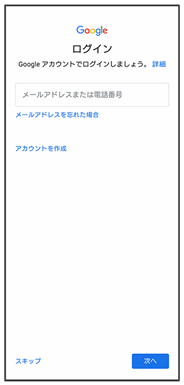
- Google アカウントについて詳しくは、「Google アカウントを設定する」を参照してください。
- Google アカウントを設定しないときは、スキップをタップします。
- 「入力レイアウトの選択」が表示された場合は画面の指示に従ってキーボードを選択してください。
 設定したい項目を選択
設定したい項目を選択 同意する
同意する
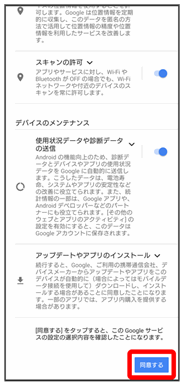
 画面の指示に従って、指紋によるロック解除を設定
画面の指示に従って、指紋によるロック解除を設定
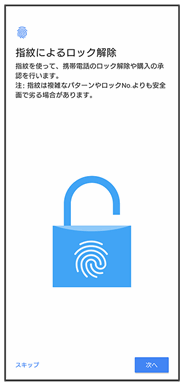
- 指紋を設定しないときは、スキップをタップします。
- 予備の画面ロックは、本機を再起動したあとや指紋が認識されなかった場合などに必要となりますので、忘れないようにご注意ください。
 画面の指示に従って、Google アシスタント/Google Payを設定
画面の指示に従って、Google アシスタント/Google Payを設定
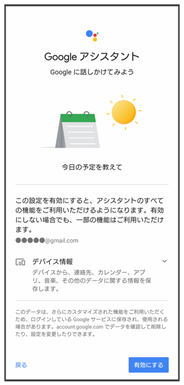
 次へ
次へ
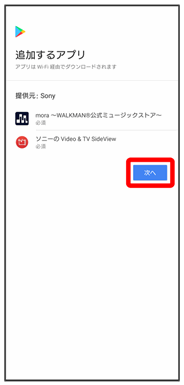
 画面の指示に従って、その他の設定項目を設定
画面の指示に従って、その他の設定項目を設定
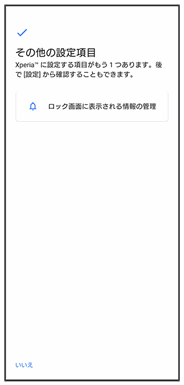
- その他の設定項目を設定しないときは、いいえをタップすると初期設定が完了します。
 終了
終了
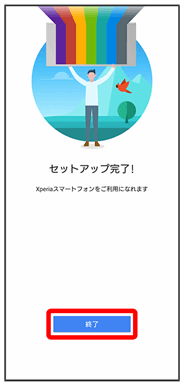
初期設定が完了します。